你有没有想过,把安卓系统装进U盘,随时随地都能体验一把移动的安卓世界?听起来是不是很酷?别急,今天就来手把手教你,怎么把安卓系统塞进U盘,让它成为你随身携带的移动电脑。准备好了吗?让我们开始这场U盘大变身吧!
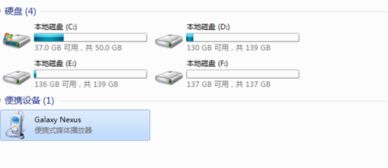
首先,你得有个U盘。别小看这第一步,U盘的选择可是关键。你得挑个容量大、速度快的U盘,至少得8GB起步,这样才够装下安卓系统。至于速度,当然是越快越好,这样体验起来才顺畅。
接下来,你需要准备一些软件。首先是DiskGenius,这个软件可以帮助你轻松分区U盘。然后是UltraISO,它可是制作启动U盘的神器。别忘了下载Android X86的ISO镜像文件,这是安卓系统的核心。

把U盘插进电脑,打开DiskGenius。别看它名字里有个“Disk”,其实它是个分区大师。点击菜单栏的“硬盘快速分区”,然后按照提示,将U盘分成两个分区。一个分区用来装安卓系统,另一个分区用来存储数据。
一般来说,安卓系统分区大小设置为300MB就足够了。剩下的空间,你可以根据需要分配给数据存储分区。记得勾选“快速格式化”选项,这样分区速度会更快。
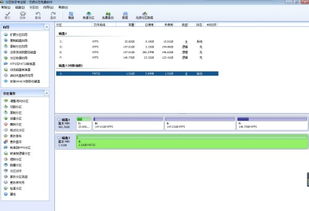
现在,你的U盘已经分好了区,接下来就是制作启动U盘了。打开UltraISO,点击“文件”菜单,选择“打开”,然后找到你下载的Android X86 ISO镜像文件。
打开镜像后,点击“启动”菜单,选择“写入硬盘映像”。在弹出的对话框中,选择你的U盘作为写入目标。注意,这里要选择“USB-ZIP”模式,这样U盘才能作为启动盘使用。
点击“写入”按钮,耐心等待片刻,U盘就会变成一个可以启动安卓系统的移动电脑了。
制作好启动U盘后,将U盘插回电脑,重启电脑。在开机过程中,按下BIOS设置键(通常是F2、F10或DEL键),进入BIOS设置界面。
在BIOS设置中,找到“Boot”选项,将U盘设置为首选启动设备。保存设置并退出BIOS。
重启电脑后,U盘就会自动启动安卓系统了。是不是很神奇?
启动安卓系统后,你就可以尽情享受移动的安卓世界了。你可以安装各种应用,玩游戏,看视频,甚至还能连接网络,体验在线办公。
不过,要注意的是,安卓系统U盘的存储空间有限,所以不要在上面存放太多文件。另外,由于安卓系统U盘的启动速度可能不如电脑,所以在使用过程中可能会有些卡顿。
在使用安卓系统U盘时,还有一些注意事项需要你注意:
1. 安卓系统U盘的存储空间有限,不要在上面存放太多文件。
2. 由于安卓系统U盘的启动速度可能不如电脑,所以在使用过程中可能会有些卡顿。
3. 安卓系统U盘的兼容性可能不如电脑,有些应用可能无法正常运行。
4. 在使用安卓系统U盘时,要注意保护个人隐私,不要在U盘上存储敏感信息。
制作安卓系统U盘虽然有些复杂,但只要按照以上步骤操作,你就能轻松实现。快来试试吧,让你的U盘变身移动电脑,随时随地享受安卓世界的乐趣!